Link rapidi
- Assicuratevi che il problema non riguardi il vostro ISP
- Verifica quanto è diffuso il problema
- Disattiva la VPN e il server proxy
- Disconnetti altre reti Wi-Fi
- Rimuovi il limite dei dati
- Esegui lo strumento di risoluzione dei problemi di rete e Internet
< ul class="table-content-level-1">
- Aggiorna il driver della scheda di rete
- Esegui un ripristino della rete
- Esegui alcuni comandi nel prompt dei comandi
Concetti chiave
- Controlla se il tuo ISP riscontra interruzioni, collega altri dispositivi alla tua rete Wi-Fi per determinare se il problema riguarda il router o il modem e disabilita qualsiasi server VPN o proxy.
- Dimentica le altre reti Wi-Fi. Apri l'app Impostazioni, vai su Rete e Internet > Wi-Fi e fai clic su “Gestisci reti conosciute”. Quindi, fai clic sul pulsante "Dimentica" pulsante.
- Esegui lo strumento di risoluzione dei problemi di rete e Internet. Vai su Impostazioni > Sistema > Risoluzione dei problemi > Altri strumenti per la risoluzione dei problemi. Quindi, fai clic sul pulsante "Esegui" pulsante accanto a Rete e Internet.
Il tuo dispositivo sembra connesso al Wi-Fi, ma non riesci ad accedere a Internet? Hai riscontrato un messaggio del tipo "Nessun accesso a Internet" Ciò indica un problema con il router, le impostazioni del dispositivo o un potenziale problema tecnico con il tuo ISP. Segui questi passaggi per risolvere il problema.
Assicurati che il problema non riguardi il tuo ISP
Prima di iniziare la risoluzione dei problemi, è necessario verificare eventuali interruzioni di rete dal proprio provider di servizi Internet. Tali eventi sono rari e il tuo provider avrebbe dovuto avvisarti in caso di interruzione. Tuttavia, è comunque una buona idea ricontrollare.
Vai al sito Web Downdetector e cerca il nome del tuo ISP per vedere se altri utenti che utilizzano lo stesso ISP hanno segnalato eventuali problemi. Inoltre, controlla l'account Twitter del tuo ISP per confermare.
Controlla quanto è diffuso il problema
Se non sono stati segnalati problemi con il tuo ISP, controlla se il problema è isolato su un singolo dispositivo o interessa più dispositivi. Collega gli altri tuoi dispositivi alla stessa rete Wi-Fi e controlla se si connettono correttamente al Wi-Fi, consentendoti di utilizzare Internet come al solito.
Se il problema persiste su più dispositivi, riavvia il modem e router. Puoi anche eseguire un hard reset sul router, che cancella tutti i dati del router e ripristina le impostazioni predefinite. Questo spesso risolve molti problemi.
Per reimpostare il router, individua il pulsante di ripristino e tienilo premuto per 10 secondi. Se il problema persiste, prova a tenere premuto il pulsante per 30 secondi, quindi scollega il router per 30 secondi prima di ricollegarlo. Infine, tieni nuovamente premuto il pulsante di ripristino per altri 30 secondi.
Puoi anche connetterti direttamente alla rete utilizzando un cavo Ethernet per verificare eventuali problemi del router. Se il problema persiste con la connessione Ethernet, potrebbe indicare un problema di configurazione con il tuo ISP o un grave guasto hardware del modem e del router. In questo caso, contatta il tuo ISP per ulteriore assistenza.
Se Internet funziona correttamente su altri dispositivi connessi alla stessa rete Wi-Fi ma non solo sul tuo dispositivo, il problema potrebbe essere specifico del tuo dispositivo . In tale situazione, dovresti provare le seguenti soluzioni.
Disattiva la VPN e il server proxy
Se la tua connessione VPN scade o il server a cui stai tentando di connetterti viene sovraccaricato, ciò può causare problemi di accesso a Internet. Per verificare se è così, prova a disattivare e riattivare la connessione VPN. Inoltre, passa a un server diverso per vedere se il problema è il sovraccarico del server. Puoi anche disattivare temporaneamente la VPN per determinare se è la causa del problema di connessione.
Allo stesso modo, sebbene l’utilizzo di un server proxy possa migliorare la privacy della tua attività su Internet, può anche causare problemi di connettività. Quindi, spegni anche il server proxy. Premi Win+i per aprire Impostazioni e vai su Rete e amp; Internet > Procura. Nella sezione Configurazione automatica del proxy, disattiva l'interruttore accanto a Rileva automaticamente impostazioni.

Nella sezione Configurazione manuale del proxy, fare clic su "Configura" accanto a Utilizza un server proxy, disattiva l'opzione "Utilizza un server proxy" attiva/disattiva e fai clic su “Salva”.

Disconnetti altre reti Wi-Fi
Il tuo laptop potrebbe essere connesso a una rete Wi-Fi disconnessa da Internet, il che potrebbe essere il motivo per cui non disponi dell'accesso a Internet. I laptop Windows passano automaticamente alla rete più veloce disponibile e il tuo dispositivo potrebbe essere passato automaticamente a una rete Wi-Fi diversa.
Per confermare di essere connesso alla rete Wi-Fi corretta, apri il Centro operativo e controlla a quale rete Wi-Fi è connesso il tuo laptop. Se non è quello che ti aspettavi, dimentica le altre reti Wi-Fi per impedire il passaggio automatico. Per eliminare una rete, apri l'app Impostazioni e vai su Rete e Internet > Wifi. Quindi, fai clic su “Gestisci reti conosciute”.

Da lì, fai clic sul pulsante "Dimentica" pulsante accanto a ciascuna rete Wi-Fi per rimuoverla completamente dal tuo laptop.

< /strong>
Rimuovi il limite di dati h2>
Windows consente agli utenti di limitare l'utilizzo dei dati, il che è particolarmente utile se hanno un piano dati limitato o se il loro ISP li addebita in base all'utilizzo dei dati. Quando viene raggiunto questo limite, l'accesso a Internet viene disabilitato anche se il dispositivo sembra essere connesso al Wi-Fi. Per verificarlo, seleziona Rete e Internet > Impostazioni di rete avanzate > Utilizzo dei dati.

Per rimuovere il limite dati impostato, fai clic sul pulsante "Rimuovi limite" e fai clic su "Rimuovi" nel pop-up.

Gli utenti possono anche impostare limiti di dati sui propri telefoni (per le connessioni hotspot) o nelle impostazioni del router. Assicurati che anche lì l'utilizzo dei dati non sia limitato.
Gestisci la rete e Internet Risoluzione dei problemi
Windows include uno strumento di risoluzione dei problemi di rete integrato che rileva e risolve automaticamente i problemi di rete. Questo strumento potrebbe aiutarti a risolvere il problema riscontrato. Per eseguirlo, fai clic con il pulsante destro del mouse sul pulsante Start e apri “Impostazioni”. Quindi, fai clic sul pulsante "Sistema" e apri la scheda “Risoluzione dei problemi”. Da lì, vai a “Altri strumenti per la risoluzione dei problemi”.

Successivamente, fai clic sul pulsante "Esegui" pulsante accanto a Rete e Internet. Windows aprirà l'app Ottieni assistenza, che ti guiderà attraverso le istruzioni per identificare e risolvere il problema.
Garantisci l'IP L'indirizzo non è valido
Se hai aggiunto manualmente un indirizzo IP e in seguito hai iniziato a riscontrare problemi, l'indirizzo potrebbe non essere valido. Configura il tuo dispositivo per ottenere automaticamente l'indirizzo IP per prevenire questa possibilità. Apri l'app Impostazioni e vai su Rete e Internet > Impostazioni di rete avanzate. Espandi la tua rete Wi-Fi e apri “Visualizza proprietà aggiuntive”.

Conferma che l'assegnazione dell'IP e l'assegnazione del server DNS siano impostate su “Automatico (DHCP).” Se lo sono, sei a posto.

Se vedi un inserimento manuale, fai clic sul pulsante "Modifica" , selezionare “Automatico (DHCP)” dal menu a discesa, quindi fare clic su “Salva”.

Aggiorna il driver della scheda di rete
I driver di rete obsoleti possono causare vari problemi Internet. Per garantire che i driver obsoleti non siano la causa del problema corrente, scarica e installa i driver più recenti disponibili. Visita il sito Web del produttore del tuo dispositivo e individua i driver di rete più recenti. Se il file del driver è in formato eseguibile, eseguilo semplicemente e segui le istruzioni visualizzate sullo schermo per installarlo.
Se il file non è in formato eseguibile, puoi installarlo manualmente tramite Gestione dispositivi. Fai clic con il pulsante destro del mouse sul pulsante Start e seleziona “Gestione dispositivi”. Espandi la sezione "Schede di rete" categoria, fai clic con il pulsante destro del mouse sul driver Wi-Fi appropriato e seleziona “Aggiorna driver”.

Successivamente, seleziona "Cerca driver nel mio computer" quindi vai al percorso in cui hai scaricato i driver. Segui le istruzioni visualizzate sullo schermo per completare il processo di installazione.
Esegui un ripristino della rete
Se il problema persiste, puoi provare l'opzione meno favorevole: ripristinare le impostazioni di rete. Questo processo cancella tutte le informazioni e le preferenze relative alla rete, comprese le reti Wi-Fi salvate, le password e i profili VPN, ma spesso risolve problemi di rete critici. Tuttavia, ricorri a questa opzione solo come ultima opzione se altre soluzioni non sono riuscite.
Per ripristinare le impostazioni di rete, apri l'app Impostazioni e vai su Rete e impostazioni. Internet > Impostazioni di rete avanzate > Ripristino della rete.

Fai clic su “Ripristina ora” e conferma facendo clic su "Sì" nella casella di conferma. Quindi, riavvia il dispositivo e configura la tua rete Wi-Fi da zero.

Esegui alcuni comandi nel prompt dei comandi
Se nessuna delle soluzioni menzionate in precedenza risolve il problema, esegui alcuni comandi nel prompt dei comandi per svuotare la cache DNS, rilasciare e rinnovare l'indirizzo IP e reimpostare regole e record di rete. Digita cmd nella barra di ricerca di Windows e fai clic su “Esegui come amministratore”.
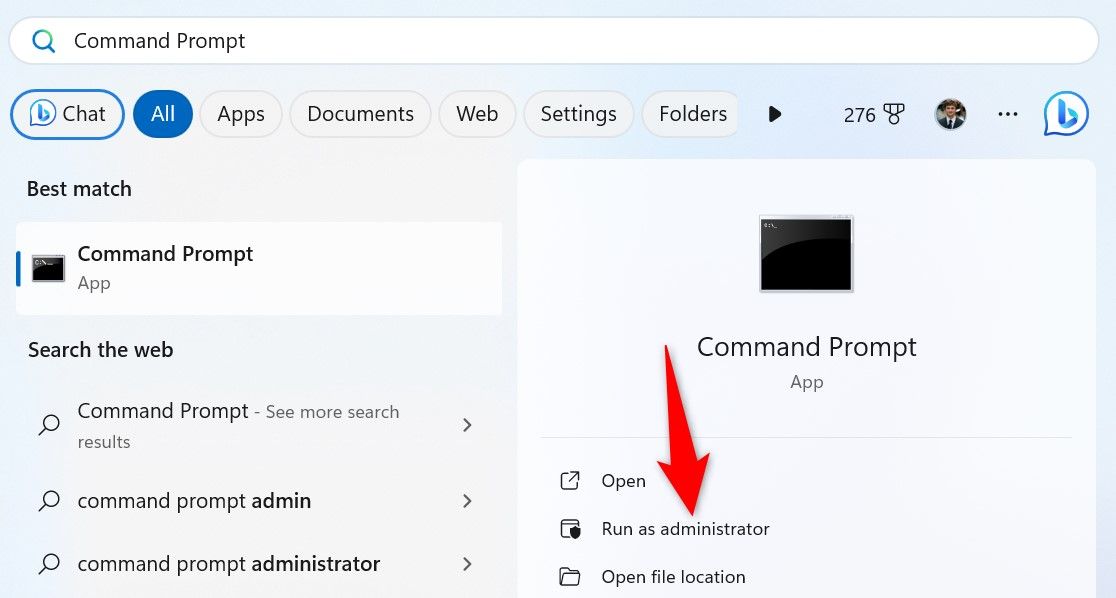
Successivamente, inserisci ciascuno dei seguenti comandi uno per uno e premi il tasto Invio dopo aver aggiunto ognuno:
netsh winsock reset
netsh int ip reset
ipconfig /release
ipconfig /renew
ipconfig /flushdns
Se le soluzioni di cui sopra non risolvono il problema e tu non riesce a stabilire una connessione Internet corretta, contatta il rappresentante del tuo ISP per assistenza professionale.
Leave a Reply
You must be logged in to post a comment.